準備ができているかどうか:DirectX 11対DirectX 12 - どちらを選択する必要がありますか?
多くの最新のゲームは、DirectX 11とDirectX 12の両方のオプションの両方を提供しており、 Readyかどうかも例外ではありません。この選択は、特に技術に精通していないプレーヤーにとって、混乱を招く可能性があります。 DirectX 12はより新しく、潜在的に優れたパフォーマンスを提供しますが、DirectX 11はより安定していると見なされることがよくあります。それで、どちらがあなたにとって正しいですか?
DirectX 11およびDirectx 12の理解
簡単に言えば、DirectX 11とDirectX 12の両方がコンピューターとゲームの間で翻訳者として機能し、GPUがビジュアルをレンダリングするのに役立ちます。
DirectX 11は、開発者が実装する方が簡単です。ただし、CPUおよびGPUリソースを完全に利用しておらず、パフォーマンスを制限する可能性があります。その広範な採用は、使いやすさに起因しています。
新しいオプションであるDirectX 12は、システムリソースの利用により効率的であり、パフォーマンスを向上させるための最適化の可能性を開発する開発者に提供します。ただし、その複雑さにより、開発者はその利点を完全に活用するためにより多くの努力を投資する必要があります。
準備ができているかどうかにかかわらず、適切なDirectXバージョンを選択します
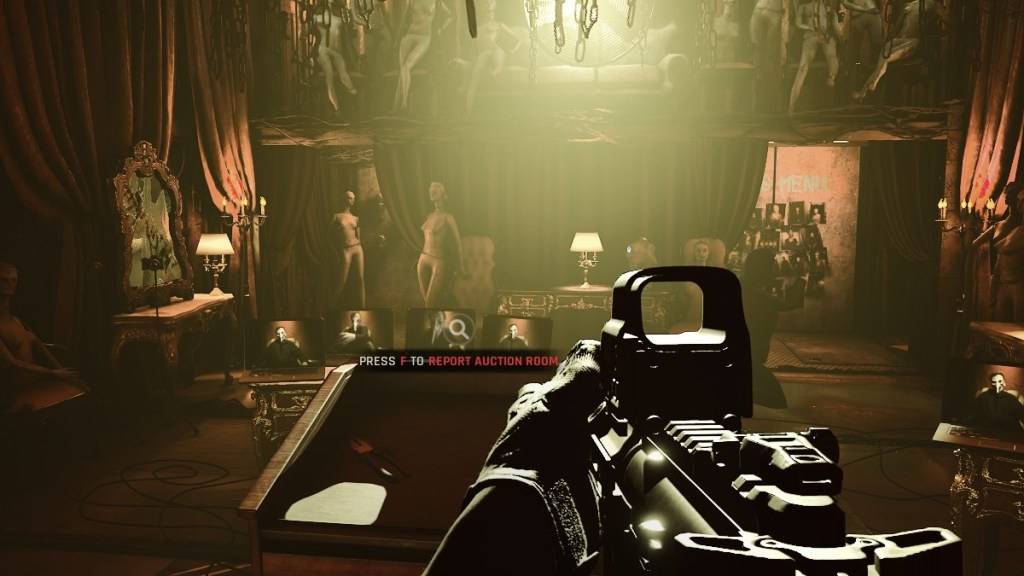
逆に、古いシステムは、DirectX 12で利益よりも多くの問題を経験する可能性があります。これらの場合には、古いハードウェアでの安定性で知られているDirectX 11に固執することが推奨されます。 DirectX 12はパフォーマンスの利点を提供しますが、それほど強力なPCで問題を引き起こす可能性があります。
要するに、最新のシステムでDirectX 12を使用して、潜在的に優れたパフォーマンスを提供します。安定性を高めるために、古いシステムでDirectX11を使用します。
レンダリングモードを準備するかどうかを設定します
通常、Steam経由でゲームを起動すると、レンダリングモード(DX11またはDX12)を選択します。ウィンドウが表示され、選択するように促します。新しいPCの場合はDX12、古いPCのDX11を選択します。
このウィンドウが表示されない場合は、これを試してください。
- SteamライブラリでReadyを右クリックします。
- 「プロパティ」を選択します。
- 「一般」タブに移動します。
- 「起動オプション」フィールドを使用して、優先レンダリングモード(
-dx11または-dx12など)を指定します。
現在、PCで準備ができているかどうかは現在利用できます。









